电脑死机的原因_电脑死机怎么办
现在电脑基本上家家户户必备的家用电器了,而在家上网时电脑死机或多或少会带来些困恼和疑惑。送到店子去修随随便便就是几十甚至上百,挨了宰还不知道。其实很多方面自己稍微动下手或者动下脑完全自己有能力解决。既省了钱自己也会有很大的成就感。造成死机的原因多种多样,让人很难捉摸。这种问题在DOS系统时代,或许还比较好解决。到了我们现在身处的Windows*作系统时代,造成死机的原因就变得更加复杂了。由于目前Windows*作系统的组件相对复杂,一旦出现死机现象,对于普通用户来说,想要准确地找出其死机的软件原因几乎是不可能的。而且,由硬件故障导致死机等问题,依然是致使电脑死机的主要原因之一。
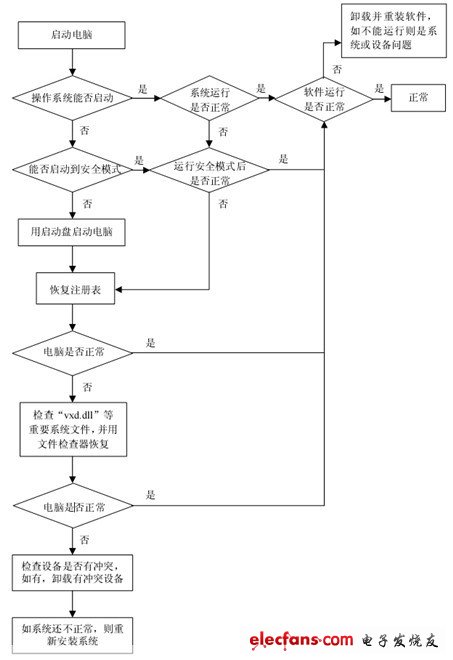
电脑死机的的原因及维修方法
当遇到这类故障的时候,解决问题的一般步骤为先软后硬。我们就逐步深入探讨并解决这些电脑死机的问题。 开机不亮或无法通过自检 首先,如果电脑机箱面板的指示灯没有亮,也没有听到风扇的转动声,电脑一点反应都没有,则表明电脑还没有通电,应该检查供电情况。 如果看到机箱面板的指示灯已经亮了,也听到了风扇的转动声,这表明电脑已经通电。此时要是显示器的指示灯没有亮,则检查一下显示器的电源线是否已经接好,并(重新)打开显示器的电源开关;如果显示器的指示灯已经点亮,那么就要看显示器的屏幕上是否已经有文字显示了。
电脑死机的软件原因
1、 软件升级不当:在软件的升级过程中会对其中共享的一些组件进行升级,但其它程序可能不支持升级后的组件而导致出现各种问题。滥用测试版软件:测试版软件通常存在一些Bug或在某些方面不够稳定,使用后会出现数据丢失的程序错误提示、死机或导致系统无法启动。
2、非法卸载软件:如果不通过软件的卸载,直接将软件安装目录删除,将无法清除注册表及Windows目录中相应的链接文件,导致系统变得不稳定而引起死机。建议删除不需要的应用软件时应使用软件提供的卸载程序,最好是运行"控制面板"中的"添加/删除程序"彻底将该软件从系统启动的程序太多:由于运行太多的程序,使系统资源紧张,个别程序需要的数据在内存或虚拟内存中找不到,也会出现异常错误。使用盗版软件:盗版软件可能隐藏着病毒,一旦执行会自动修改系统,使系统在运行中出现死机。非法操作:用非法格式或参数非法打开或释放有关程序,也会导致电脑死机。
3、非正常关闭计算机:不要直接使用机箱电源按钮强行关机,这样易造成系统文件损坏或丢失,引起自动启动或运行时死机。对于Windows 98/2000/NT等系统来说,这点非常重要,严重的话,会引起系统崩溃。
4、内存冲突:有时候运行各种软件都正常,但是却忽然间莫名其妙地死机,重新启动后运行这些应用程序又十分正常,这是一种假死机现象。出现的原因多是Win 98的内存资源冲突。
5、病毒感染:病毒可以使计算机工作效率急剧下降,造成频繁死机。此类故障可通过运行杀毒软件进行全面查毒、杀毒,并应及时升级杀毒软件。系统文件的误删除:由于Windows 9X启动需要有Command.com、Io.sys、Msdos.sys等文件,如果这些文件遭到破坏或被误删除,即使在CMOS中各种硬件设置正确无误也无济于事。此时需用系统盘重新启动系统后,重新传送系统文件。CMOS设置不当:硬盘参数设置、模式设置、内存参数设置不当从而导致计算机无法启动。
6、初始化文件遭破坏:由于Windows 9X启动需要读取System.ini、Win.ini和注册表文件,如果存在Config.sys、Autoexec.bat文件,这两个文件也会被读取。只要这些文件中存在错误信息都可能出现死机,特别是System.ini、Win.ini、User.dat、System.dat这四个文件尤其重要。
7、动态链接库文件(DLL)丢失:在Windows操作系统中还有一类文件也相当重要,这就是扩展名为DLL的动态链接库文件,这些文件从性质上来讲是属于共享类文件。如果在删除一个应用程序时将一个共享文件一并删除,特别是比较重要的核心链接文件被删除,系统就会死机甚至崩溃。硬盘剩余空间太少或碎片太多:,由于一些应用程序运行需要大量的内存,需用磁盘空间提供虚拟内存,如果硬盘的剩余空间太少难以满足软件的运行需要,就容易造成死机。解决此类问题的方法是合理划分磁盘空间、使用"磁盘碎片整理程序"定期整理硬盘、清除硬盘中垃圾文件。屏幕上没有任何显示。先检查一下是否已经把显示器的信号线牢固地连接在显卡接口上。如果听到喇叭发出"嘀——嘀嘀"一长两短的报警音。这说明显卡没插好,或是接触不良。这时应关闭电源,重新插好显卡,并将其固定好。要是还不亮,并继续发出一长两短的报警音,就说明显卡本身可能有问题了,建议先将显卡换到别的机器上去试一下,不行的话,就只能更换一块显卡了。 如果喇叭发出的声音是"嘀——嘀"的长报警音,则说明是内存条出现了问题,最好重新插一下内存条,并在不同的内存插槽上试试。如果不行的话,就只能更换内存条了。 要是没有听到任何的报警音(确认PC喇叭已经连接无误)。那就麻烦了,就需要使用"排除法"来逐一检查各个配件,并最终确认"罪魁祸首"。
8、 出现自检信息,并且内存自检完毕后就死机了。这有可能是在CMOS中内存的参数设置不对造成的。例如对没有校验的内存设置了校验,或是在CMOS中将内存的"DRAM Read Burst TIming"和"DRAM Write Burst TIming"等参数值设置得过小,致使内存条的实际性能达不到设置的要求,导致电脑出现死机的情况。此外,在为电脑添加新内存条的时候,应尽量选用相同品牌、型号的内存条,以免出现不兼容的问题。 如果显示的是"HARD DISK FAILURE",那么就需要检查硬盘的电源线和数据线是否连接完好、无误,不行的话就把硬盘拿到别的机器上去检测一下,如果仍然不能被识别,则说明硬盘本身出现物理损坏,需要维修或者更换硬盘。
9、开机无法进入系统 接通电源并打开主机开关后,电源指示灯亮,硬盘指示灯同时闪烁,则说明主机已经正常启动,问题应该是出在了显示系统方面。首先应该检查一下显示器同显卡相连的信号线是否有松动现象,要是听到了报警音或自检后无法进入*作系统的话,则参考第一部分的相关解决方法排除问题。启动Windows过程中死机
1.屏幕显示:"Invalid parTITIon table"或"Not Found any [active partition] in HDD",以及"DISK BOOT FAILURE,INSERT SYSTEN DISK AND PRESS ENT"的提示。这说明该硬盘还没有被分区、分区表被破坏或是分区没有被激活。这时候应该先查杀病毒再做分区,激活分区以及硬盘格式化的工作。
2.屏幕出现:"Miss operation system"的提示。则表明硬盘没有被格式化,或是没有安装*作系统。
3.出现"DISK BOOT FAILURE, INSERT SYSTEM DISK AND PRESS ENTER"这个提示,则说明系统启动失败,我们首先要做的是重新启动电脑,进入到CMOS设置中查看硬盘是否存在。如果没有检测到硬盘,就有很大的可能是硬盘或硬盘的连接出现问题了,需要进行进一步的排除、检测。
4.屏幕显示:"Invalid system disk ,Replace the disk, and then press any key",这说明硬盘上的系统文件丢失,比如IO.SYS,MSDOS.SYS文件。恢复的方法就是用Windows启动盘启动电脑,然后用SYS命令重新给硬盘传递一个系统就可以解决了。此外,还有可能是由于软驱中由非引导盘的软盘引起的。
5.当Windows 的启动画面出现后,便没有了反应。造成这种情况的原因就比较复杂了,比较难以判断。问题既可能来自于软件因素,也可能来自于硬件。 软件方面,首先要检查引导区文件是否感染了病毒,最好是分别使用不同的杀毒软件来检查。切记,在查杀之前,先要更新杀毒软件的病毒库文件。此外,还有可能是由于驱动程序损坏,不兼容或是注册表混乱引起的。遇到这种情况的话,就要进入"安全模式"重新安装驱动或是恢复注册表文件,问题严重的时候(无法进入"安全模式"),就只能重新安装*作系统了.硬件方面则有可能是由于机器的散热情况较差,导致CPU或是显卡芯片的工作温度过高而导致死机。当然了,因为显卡芯片工作温度过高导致的开机死机现象并不多见,我们在这 里主要关注的还是CPU方面的问题。尤其是现今的CPU运行速度越来越快,主频越来越高,发热量也是随之越来越大,因此建议大家最好不要超频使用,并且一定要给CPU配上一个散热效果好的风扇。
6.屏幕上出现类似于下面这样的提示:报告说有文件找不到,然后死机或者重新启动的情况。出现这种情况主要是由于*作系统中的一些引导文件或驱动程序(扩展名为"VXD"或"DLL"的文件)被误删除,或者文件丢失、损坏。遇到这种情况的时候,我们可以找一个相同的系统,将完好的文件COPY过来,不行的话就只好重新安装*作系统了。 Windows使用中死机 在Windows*作系统使用中突然出现死机,导致这种情况的原因比较多。
- LT3751如何使高压电容器充电变得简单(08-12)
- 三路输出LED驱动器可驱动共阳极LED串(08-17)
- 浪涌抑制器IC简化了危险环境中电子设备的本质安全势垒设计(08-19)
- 严酷的汽车环境要求高性能电源转换(08-17)
- 适用于工业能源采集的技术 (08-10)
- 单片式电池充电器简化太阳能供电设计(08-20)
